コンピュータを再起動するときに、「コンピュータがバグチェックから再起動しました」というエラーメッセージを示すBSODクラッシュが発生すると、問題が発生する場合があります。 この問題について心配する必要はありません。 この問題にはいくつかの簡単な解決策があります。
修正-1Windowsメモリ診断の実行-
Windowsメモリ診断 メモリ関連の問題を検出して解決できます。
1. 検索する "記憶」を検索ボックスから。
2. 次に、「Windowsメモリ診断」にアクセスします。
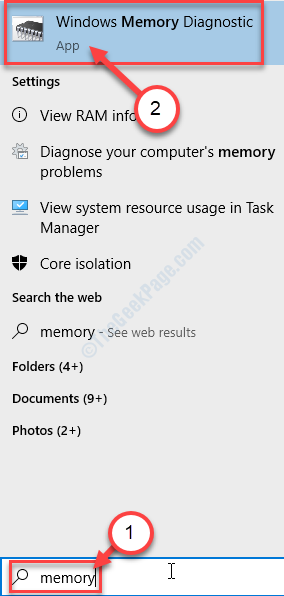
3. いつ Windowsメモリ診断 が表示されたら、「今すぐ再起動して問題を確認してください(推奨)“.
または、
次回の再起動時にこの検索をスケジュールする場合は、「次回コンピュータを起動するときに問題がないか確認してください」オプション。
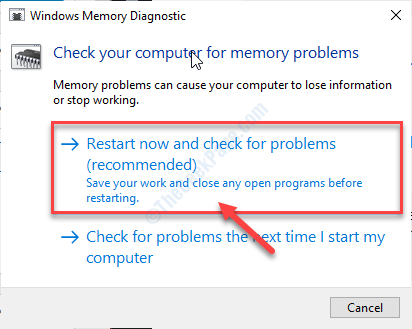
システムのメモリドライブは、小さなエラーがないか徹底的にチェックされます。
コンピュータを再起動した後、
修正-2ドライバー検証ツールの実行-
ドライバー検証ツール この問題を解決することができます。
重要–
この修正には、コンピューターに関するより高いレベルの知識を必要とするいくつかの手順が含まれます。 以下の手順に注意深く従ってください。 たった1つの間違いが、システムに取り返しのつかない損傷を引き起こす可能性があります。
1. クリックしてください Windowsキー 「」と入力しますベリファイア“.
2. 次に、「入るにアクセスするための ‘キー ドライバー検証ツール.
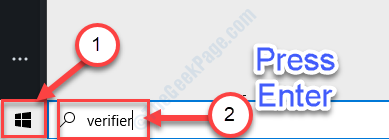
3. いつ ドライバー検証ツール が表示されたら、「カスタム設定を作成する(コード開発者向け)」オプション。
4. その後、「次“.
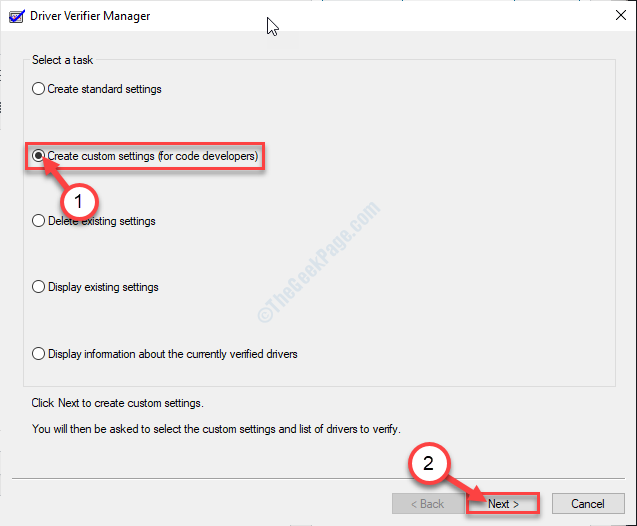
5. ドライバーのリストが表示されます。 リストからすべてのドライバーを選択します を除いてこの二つ-
a。 ランダム化された低リソースシミュレーション
b。 DDIコンプライアンスチェック
7. それらを除くすべてのドライバーを確認したら、「次“.
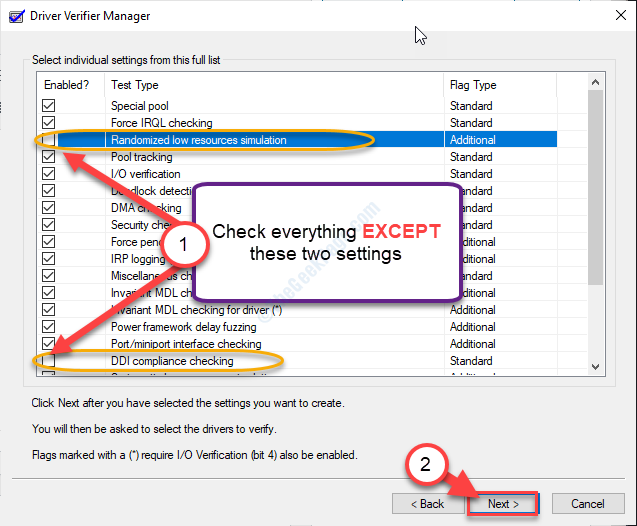
8. 次に、「リストからドライバー名を選択します“.
9. 次に、「次“.
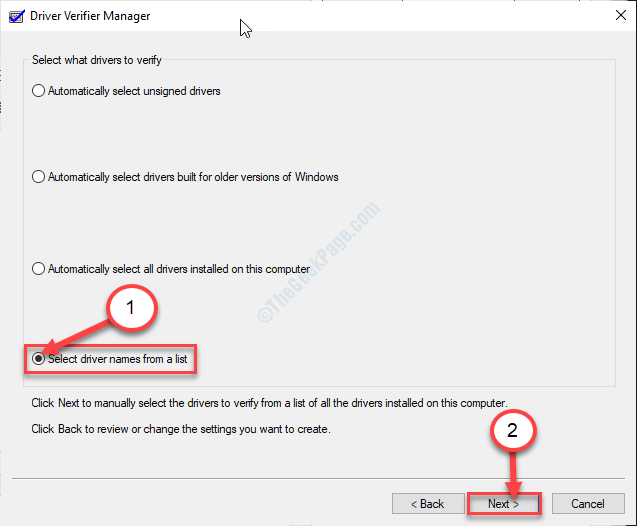
10. ここに、システムにインストールされているドライバーのリストが表示されます。 あるすべてのドライバーを選択するだけです ないマイクロソフトから。
11. これらの非ネイティブドライバをすべて選択したら、「終了“.

12. アクセスする必要があります コマンド・プロンプト 管理者権限を持つ。 これを行うには、「cmd」を検索ボックスに入力します。
13. 次に、「コマンド・プロンプト「」に続いて「管理者として実行“.

14. 確認するには ドライバー検証ツール が実行されている場合は、この単純なコードをで実行します CMD ターミナル。 この行を入力してヒット 入る.
ベリファイア/ querysettings
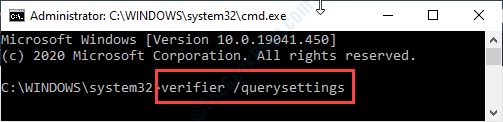
それを閉めて コマンド・プロンプト 窓。
再起動 Windows10デバイス。
再起動後、問題は修正されます。


